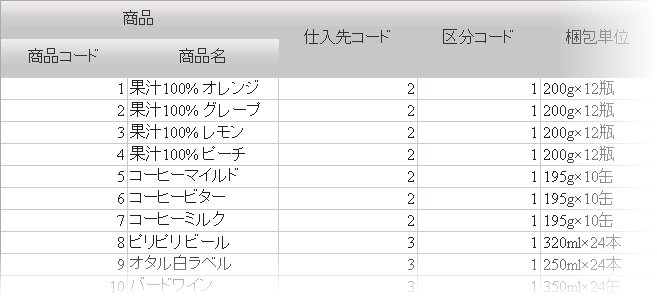このトピックでは、デザイン時とプログラムで C1Band を使用して、複数列ヘッダーを作成する方法について説明します。
デザイナの場合
以下の手順を実行します。
- C1GridView コントロールを右クリックして、[スマートタグの表示]を選択します。[C1GridView タスク]メニューで、[プロパティビルダー]を選択します。C1GridView のプロパティウィンドウが表示されます。
- 「列」タブを選択して、[実行時に自動的に列を作成]を OFF にします(ON になっていた場合)。
- [使用可能な列]のリストから、[バンド]列を選択します。
- 列リストの間にある矢印ボタンをクリックして、「選択した列」のリストにバンド列を移動します。
- 新しい バンド列を選択して、HeaderText プロパティに何かテキストを入力します。この例では、HeaderText プロパティに「商品」と入力されています。
- バンドを ProductID と ProductName 列の上位置に配置するには、バンド列を選択し、上矢印をクリックして[選択した列]のリストの先頭に配置します。
-
ProductID 列を選択して、バンド列内の特定のレベル上に表示されるまで上矢印をクリックします。同じ操作を ProductName に対しても実行します。
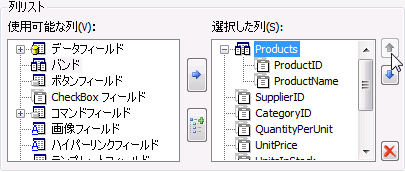
- 〈OK〉をクリックします。
コードの場合
Page_Load イベントに次のコードを追加して、動的なバンドヘッダーを追加します。
Visual Basic コードの書き方
| Visual Basic |
コードのコピー
|
|---|---|
|
' C1BoundField オブジェクト動生成を無効にします。 |
|
C# コードの書き方
| C# |
コードのコピー
|
|---|---|
| // C1BoundField オブジェクト動生成を無効にします。 C1GridView1.AutoGenerateColumns = false; // バンド列を作成します。 C1Band band = new C1Band(); // ヘッダーテキストを Products に設定します。 band.HeaderText = "商品"; // ProductID 列をバンド列に追加します。 C1BoundField col = new C1BoundField(); col.HeaderText = col.DataField = "ProductID"; band.Columns.Add(col); // ProductName 列をバンド列に追加します。 col = new C1BoundField(); col.HeaderText = col.DataField = "ProductName"; band.Columns.Add(col); // グリッドの既存の ProductID と ProductName 列を削除します。 this.C1GridView1.Columns.RemoveAt(0); this.C1GridView1.Columns.RemoveAt(0); // グリッドにバンド列を挿入します。 this.C1GridView1.Columns.Insert(0, band); |
|
 このトピックの作業結果
このトピックの作業結果
プロジェクトを実行すると、Products バンド列の下に ProductID と ProductName 列が表示されます。